
Cara Mengatasi Error Establising a database connection
Jika anda sedang browsing di internet, atau anda memang seorang pemilik website dan pernah mengalami Error Establising a database connection, bagaimana anda mengatasi hal tersebut ? Informasi error seperti itu seringkali terjadi pada platform WordPress, penyebabnya cukup banyak. Untuk orang yang baru saja menggunakan paltform WordPress ini sangat membaut frustasi. Kami pernah mengalami hal tersebut. Butuh waktu sekitaran 10 menit untuk bisa mendeteksi dan memperbaiki masalah tersebut. Di dalam artikel ini kami akan menunjukan kepada anda temuan kami tentang bagaimana cara mengatasi hal tersebut, simak baik-baik.
Tips : Sebelum anda merubah database anda, pastikan anda memiliki data back up database tersebut
Kenapa anda mendapatkan pesan kesalahan seperti ini ?
Simpelnya adalah anda mendapatkan kesalahan seperti ini, itu dikarenakan WordPress tidak bisa terhubung dengan database. Alasan kenapa wordpress tidak bisa terhubung dengan database sangat bervariasi. Bisa jadi ada yang telah anda rubah di database tersebut yang mengakibatkan hal ini. Bisa jadi juga server database yang tidak memberikan respon, atau database yang telah mengalami kerusakan. Temuan kami biasanya ada pada server tapi ada faktor lain juga. Mari kita lihat sama-sama bagaimana cara mengatasi masalah ini.
Memastikan kesalahan tersebut hanya di halaman utama atau menyerang keduanya (halaman depan dan halalaman admin)
Yang bisa anda lakukan adalah memastikan kesalahan tersebut dikedua halaman (admin dan halaman depan). Jika memang kesalahan tersebut terjadi pada kedua halaman anda bisa melanjutkan ke langkah berikutnya. Tapi, jika anda mendapatkan kesalahan yang berbeda untuk halaman admin misalnya saja peringatan error nya seperti “satu atau lebih tabel database tidak tersedia, database mungkin perlu diperbaiki” maka anda harus memperbaikinya, cara memperbaikinya anda bisa menambahkan baris kode berikut ke file wp-config.php. Tambahkan sebelum comment ,itu saja, berhenti mengedit! Senang blogging, dibaris wp-config.php.
Tambahkan kode : define (‘WP_ALLOW_REPAIR’, true);
Setelah anda selesai menambahkan kode tersebut, anda bisa melihat pengaturan dengan mengunjungi link ini : https://www.domain-anda.com/wp-admin/maint/repair.php
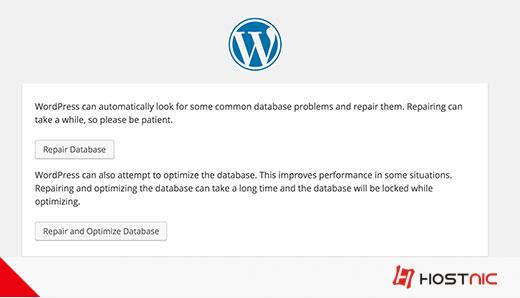
Yang perlu anda ingat adalah pengguna tidak memerlukan akses khusus untuk mengakses fungsionalitas ini ketika anda sudah mengaktifkannya. Ini karena tujuan utamanya adalan untuk memperbaiki basis data yang rusak, pengguna seringkali tidak bisa masuk saat basis data rusak, kami sarankan ketika anda sudah menggunakan fungsi ini untuk segeran menghapus baris yang tadi ditambahkan di wp-config.php.
Memeriksa file wp-config.php
Jika anda pernah mengubah pengaturan root misalnya seperti kata sandi atau username database, maka anda perlu mengubah file ini, yang perlu anda periksa di file wp-config.php adalah baris kode dibawah ini :
define(‘DB_NAME’, ‘database-name’);
define(‘DB_USER’, ‘database-username’);
define(‘DB_PASSWORD’, ‘database-password’);
define(‘DB_HOST’, ‘localhost’);
Pastikan nama database sesuai, user sesuai, password juga sesuai.
Jika semua file disini tidak ada kesalahan, anda bisa memeriksa kesalahan ketik, misalnya saja tidak ada titik koma dll.
Pesan kesalahan ini memang sedikit membuat para pemula kebingungan, apakah anda sudah berhasil mengatasi masalah ini ? kami dengan senang hati akan memperluas pengetahuan tentang hal ini. Sehingga costumer kami tidak membuang waktu banyak dalam mencari solusi dari masalah ini.

Di tulis oleh: Blog Writer


